10.- Enlaces.
Cuando elaboramos materiales es común acceder a páginas web externas que versan sobre la materia de que se trate y que contienen información para ampliar nuestros contenidos, para reflexionar sobre ellos, lecturas complementarias, etc.
También hay veces que lo que nos interesa es ofrecer a nuestro alumnado algún documento para que se lo descargue. Veamos cómo introducir cada uno de estos tipos de enlaces para que cumplan con el formato exigido desde la DGFPIEP y con los criterios de accesibilidad.
Enlaces a web externas.
En este primer caso, lo que debemos tener claro es que los enlaces deben tener un título identificando la web a la que vamos a acceder. Este título debe empezar con la coletilla "Acceder a...". Por último también debemos marcar el lenguaje objetivo si difiere del castellano. Siempre debemos intentar evitar que los enlaces se abran en una ventana nueva, pero si por algún motivo lo queremos hacer así, debemos indicarlo expresamente en el título de los mismos, finalizando ese título con "(Se abre en una nueva ventana)", para no despistar a las personas ciegas, a quienes ir cambiando de ventana les hace perder el hilo de la navegación.
Para insertar un enlace, seleccionaremos la palabra o palabras que queremos enlazar y pulsamos sobre el botón Insertar/Editar hipervínculo ![]() . Nos aparecerá un cuadro de diálogo como el que sigue:
. Nos aparecerá un cuadro de diálogo como el que sigue:
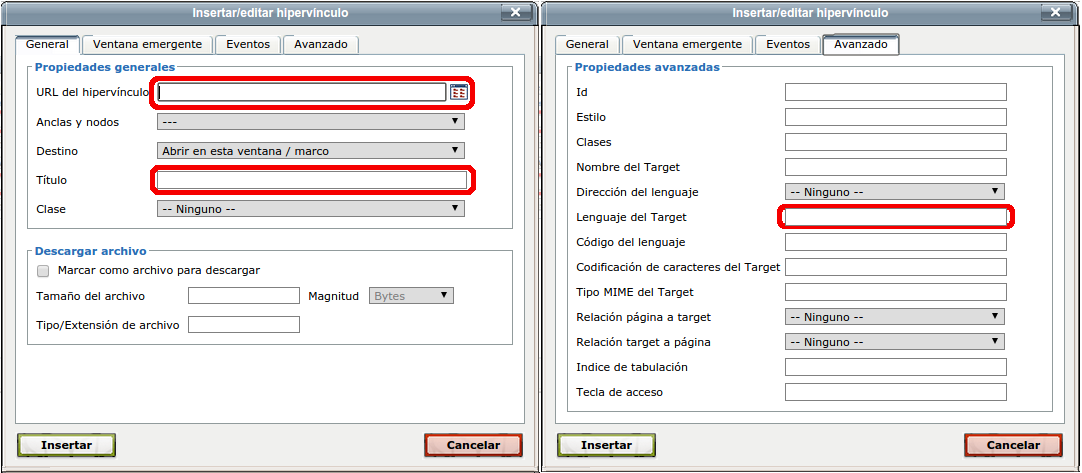
Debemos rellenar la URL del enlace, el título y si es necesario el lenguaje de dicha web externa, asegurándonos también de que en el desplegable Destino indica "Abrir en esta ventana".
Enlaces a documentos para descargar.
Estos enlaces son muy parecidos a los anteriores, pero debemos tener en cuenta unas consideraciones adicionales.
- Si el documento se encuentra en la web, también rellenarás la URL como en el caso anterior
- Si, por el contrario, se encuentra en alguna carpeta de nuestro ordenador, deberemos seleccionarlo por medio del botón que aparece en dicho campo para este cometido.
- El título debe comenzar con la coletilla "Descargar ..." y además debe hacer referencia al tipo de archivo y a su tamaño.
- La palabra o palabras enlazadas deben marcarse como pertenecientes a una clase que haga referencia al tipo del documento y deben ir acompañadas por el tamaño de dicho documento entre paréntesis.
Parece que se complica, ¿no?
En realidad, no. Para hacer todo esto más sencillo hemos modificado este plugin para que te permita realizar esta tarea de forma cómoda. Para ello en la pestaña General, se ha añadido la sección Descargar archivo que permite marcar dicho enlace como un archivo para descargar y el plugin intentará averiguar el tamaño de dicho archivo (esto funciona correctamente para los archivos locales y no para los que están en la web, en cuyo caso deberás rellenar el tamaño tú). El plugin también averigua la extensión del archivo y la rellena y si dicha extensión pertenece a una clase conocida también rellenará dicho campo. Todos los valores son modificables. Además si cambiamos la magnitud de Bytes a uno de sus múltiplos, el plugin será el encargado de realizar dicha conversión en el tamaño. Si el plugin no es capaz de averiguar la clase, lo deberás hacer tú, eligiéndola del desplegable etiquetado como Clase. Las clases definidas son: documento, pdf, hcalculo, dibujo, presentacion, imagen, audio, video, paquete, binario y html.
Integra adecuadamente en eXe el texto con enlaces que se muestra a continuación.
El siguiente es un ejemplo de un enlace a una web externa.
Este otro es un ejemplo de un enlace para descargar un archivo.
Por qué elaborar materiales accesibles (52.797 KB)